مدیریت حجم اینترنت کمک می کند، هزینه ای که صرف تهیه اینترنت می شود کاهش یابد به خصوص اگر در شرکت و محل کار یوزرها و کاربران متعددی دارید می توانید برای آن ها محدودیت ایجاد کنید تا حجم مشخصی از اینترنت را بتوانند در اختیار داشته باشند. در ادامه اختصاص حجم اینترنت به کاربران در میکروتیک را بررسی می کنیم.
مدیریت حجم مصرفی اینترنت با میکروتیک به وسیله ابزارهای user manager امکان پذیر است. ابتدا نحوه نصب User Manager رابررسی می کنیم.
🔴شما می توانید برای دریافت پاسخ سوال های خود از طریق شماره 9099071540 و یا 9099070192(از طریق تلفن ثابت) یا از طریق "صفحه تماس از موبایل" با کارشناسان متخصص ما ارتباط برقرار کنید. همکاران ما در تمام طول هفته آماده اند تا پاسخگوی سوالات فنی شما باشند.

فهرست
✅ user manager میکروتیک چیست و چه کاربردی دارد؟
✅ایجاد اولین مدیر برای User Manager در میکروتیک
✅راه اندازی user manager میکروتیک
✅راه اندازی اولیه Hotspot در میکروتیک
✅ورود به user manager
✅مدیریت کاربران User manager
✅محدودیت های مصرف حجم اینترنت در میکروتیک
✅سخن آخر
user manager میکروتیک چیست و چه کاربردی دارد؟
بهتر است قبل آموزش مدیریت اینترنت در میکروتیک اطلاعاتی در خصوص User manager داشته باشیم:
user manager یک بسته مدیریتی مبتنی بر وب است که مدیریت کاربران hotspot و یا سایر کاربران میکروتیک می توانند از آن استفاده کرد.
این بسته می تواند در همان روتر hotspot باشد یا اینکه در روتری دیگر در همان شبکه قرار گیرد.
بسته user manager با توجه به لایسنس میکروتیک و توان سخت افزاری می تواند تا چند hotspot را مدیریت کند.
نحوه نصب User Manager در میکروتیک
وارد سایت میکروتیک شوید و بسته نرم افزاری Extra package که شامل user manager است را دانلود کنید.
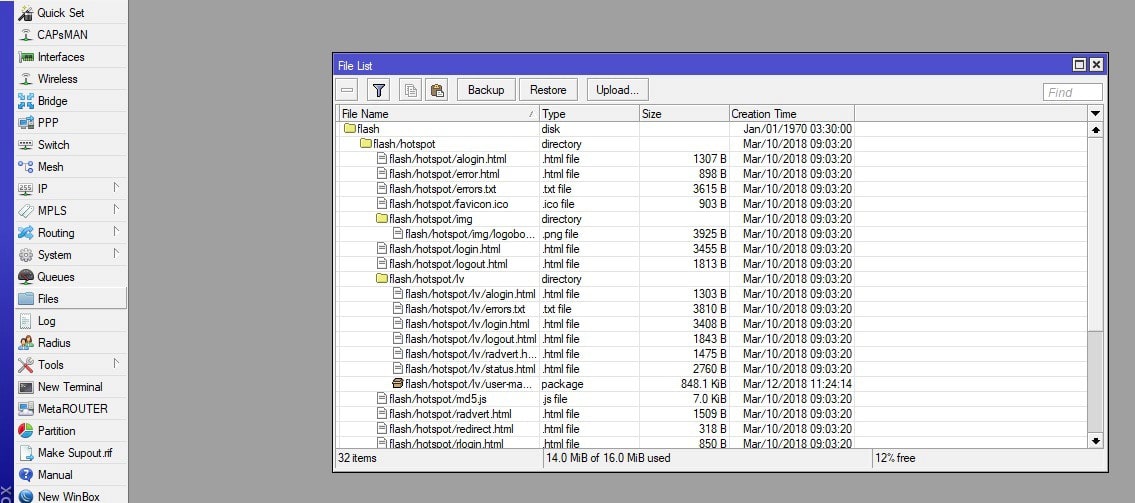
پس از اتمام دانلود فایل zip را مشاهده می کنید که لازم است آن را از حالت فشرده خارج کنید.
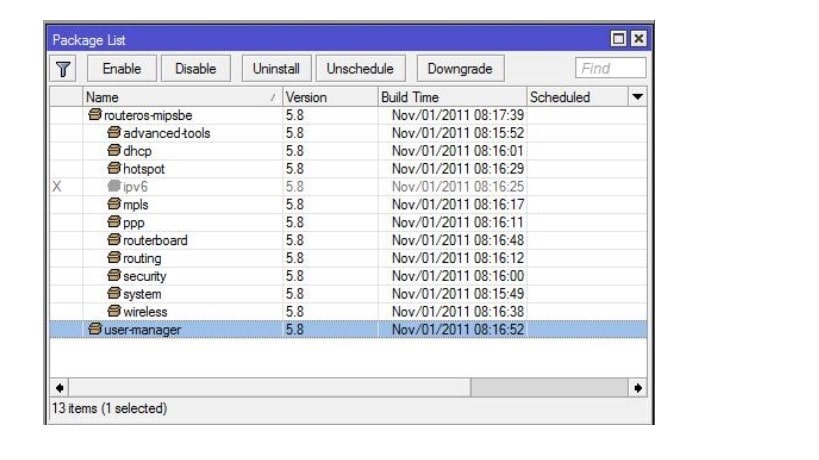
فایل مربوط به User Manager را در Winbox در قسمت files میکروتیک Drag کنید و بعد دستگاه میکروتیک را ریبوت نمایید تا User Manager نصب شود.
در ادامه از منوی system و بعد packages می توانید چک کنید که گزینه User Manager نصب شده باشد.
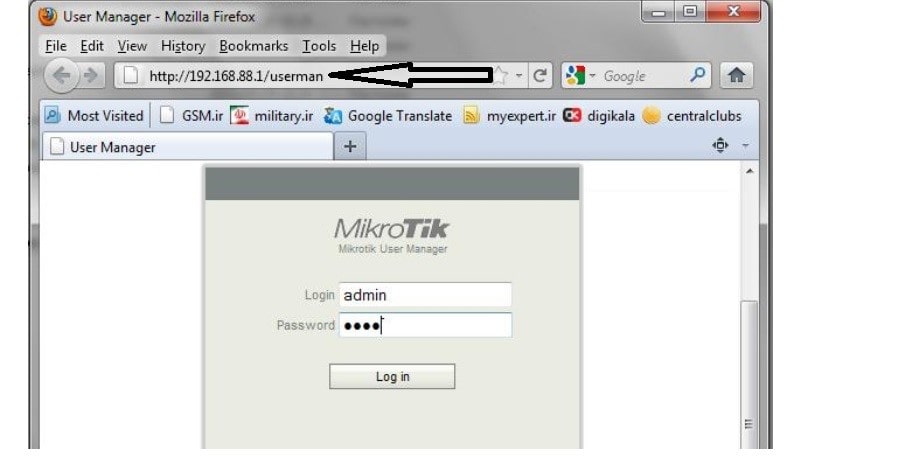
ایجاد اولین مدیر برای User Manager در میکروتیک
در ادامه موضوع ایجاد محدودیت حجم مصرفی اینترنت کاربران در میکروتیک به نحوه ساخت د مدیر در یوزمنیجر میکروتیک می پردازیم.
بعد از اینکه نصب User Manager به پایان رسید مدیر دارای حساب کاربری admin و بدون کلمه عبور و رمز می باشد.
برای ایجاد مدیر جدید باید در ترمینال به زیر منوی /tool user-manager customer رفته و دستور add را اجرا کنید.
[admin@USER_MAN] tool user-manager customer> add login=”admin”
password=”PASSWORD” permissions=owner
و لازم است کلمه عبور پیش فرض admin را تغییر دهید برای این کار دستور زیر را وارد کنید.
[admin@USER_MAN] tool user-manager customer set admin password=PASSWORD
حالا می توانید وارد User manager شوید . برای این کار آدرس روتر خود را به صورت زیر در مرورگر وارد کنید.
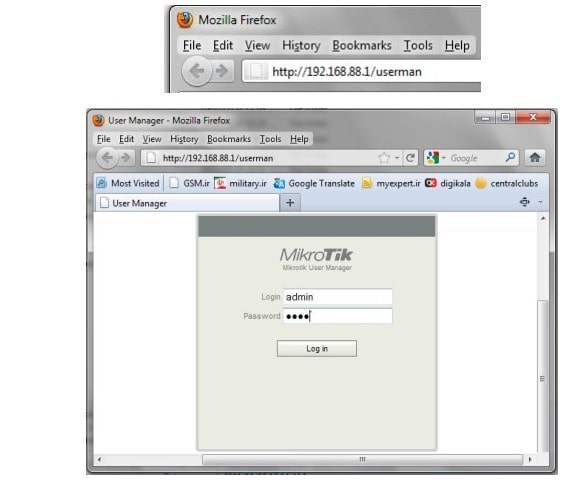
راه اندازی user manager میکروتیک
پیش از راه اندازی user manager تمام اکانت های hotspot را حذف کنید. برای این کار از دستورات زیر استفاده کنید. دقت داشته باشید می توانید در یک زمان چندین کاربر را حذف کنید. برای انجام این عمل هر کاربر را با یک کاما ”,“ از هم جدا کنید.
[admin@MikroTik] > ip hotspot user print
Flags: X – disabled, D – dynamic
# SERVER NAME ADDRESS PROFILE UPTIME
0 fred default 0s [admin@MikroTik] > ip hotspot user remove 0
اولین اقدام برای کار کردن user manager ساخت حساب customer می باشد. اگر این کار را در قسمت قبل انجام داده باشید در اینجا لازم به ادامه دستور نیست. این حساب برای دسترسی به صفحه وب و مدیریت این بسته به کار میرود.
[admin@MikroTik] > tool user-manager customer add login=hs_admin password=password
حال لازم است که hotspot را به عنوان یک RADIUS client به user manager اضافه کنیم.این کار در قسمت router از user manager قابل انجام است.گزینه Shared secret در این بخش می تواند ترکیبی از رشته ها باشد که بایستی پیچیده باشد.قابل توجه اینکه : اگر user manager در همان روتری که hotspot راه اندازی شده نصب شود لازم است که به جای ip-address از آدرس 127.0.0.1 استفاده شود.
[admin@MikroTik] > tool user-manager router add ip-address=hotspot-ip shared-secret=12345
customer=hs_admin
حال باید به hotspot بفهمانیم که از RADIUS client استفاده کند . ابتدا لیست پیش طرح های موجود را مشاهده می کنیم.
admin@MikroTik] > ip hotspot profile print
پیش طرح مورد استفاده را پیدا کنید و دستور زیر را وارد کنید، به طوری که 1 مشخص کننده شمار پیش طرحی است که برای استفاده تتظیم می شود.
[admin@MikroTik] > ip hotspot profile set 1 use-radius=yes
حال می توانید وارد ipشوید.
در اینجا همان طوری که در ادامه نشان داده شده ادرس ip روتری که بسته مورد نظر روی آن نصب شده را در مرورگر وارد می کنیم.
راه اندازی اولیه Hotspot در میکروتیک
hotspot را با استفاده از Winbox میتوانید نصب کنید. برای این کار از منوی سمت چپ گزینه ip و بعد گزینه hotspot و گزینه server را انتخاب کنید و یک سرور ایجاد کنید.
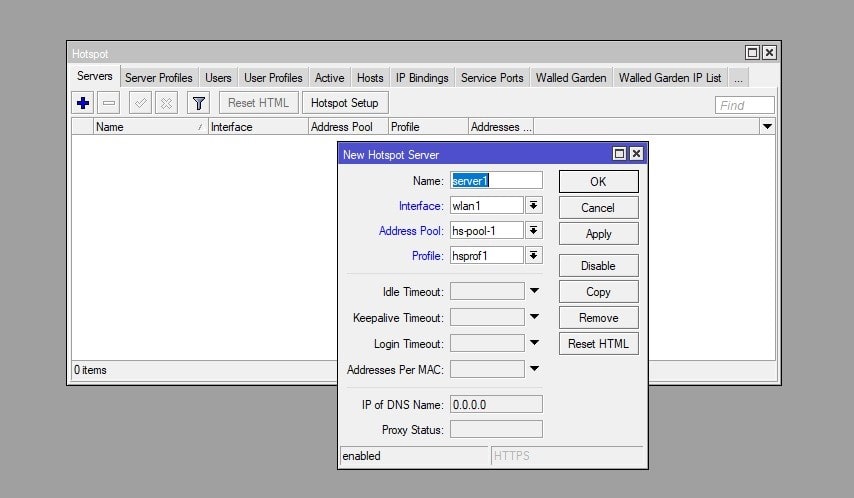
بعد از انجام این مراحل از طریق پورت وایرلس به میکروتیک متصل شده و سعی کنید با مرورگر به اینترنت وصل شوید.
با انجام این کار شما به صفحه hotspot login هدایت خواهید شد و مشخصات user که قبلا ساختید را وارد کنید تا به اینترنت وصل شوید.
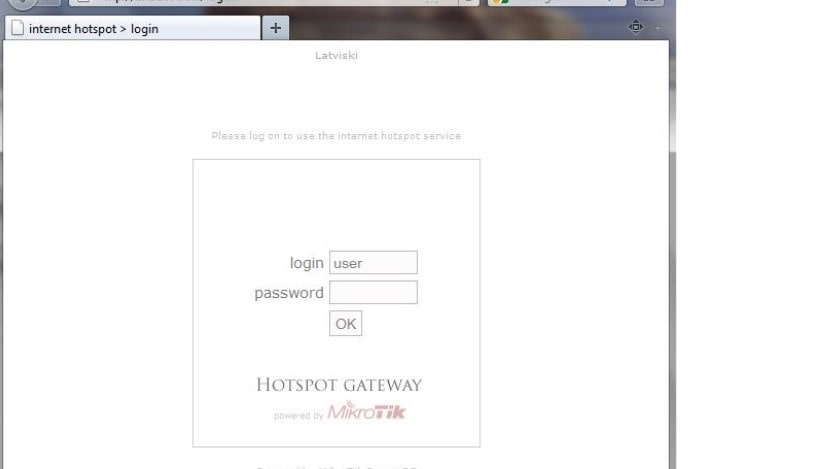
ورود به user manager
آدرس http://router-IP/userman را در مرورگر وارد کنید.منظور از router-IP آدرس IP روتری می باشد که بسته مورد نظر روی آن نصب شده می باشد.
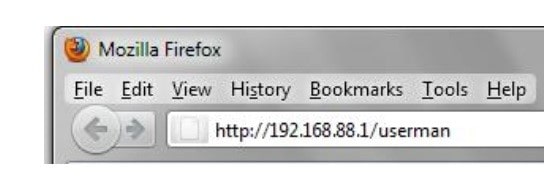
بعد از لاگین از گزینه های سمت چپ، گزینه customers کلیک کنید.
گزینه customer ها لیستی از مدیران را نمایش می دهد.
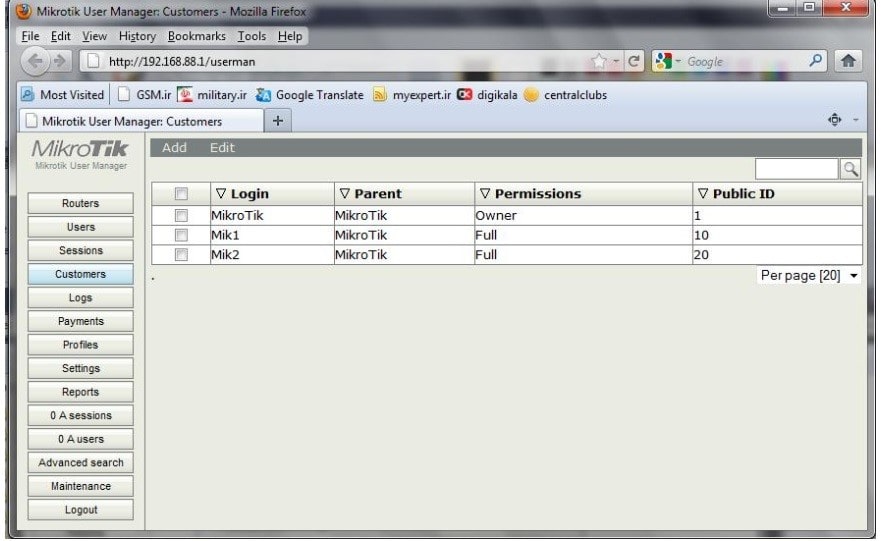
برای اضافه کردن customer یا مدیر جدید روی قسمت New کلیک کنید.
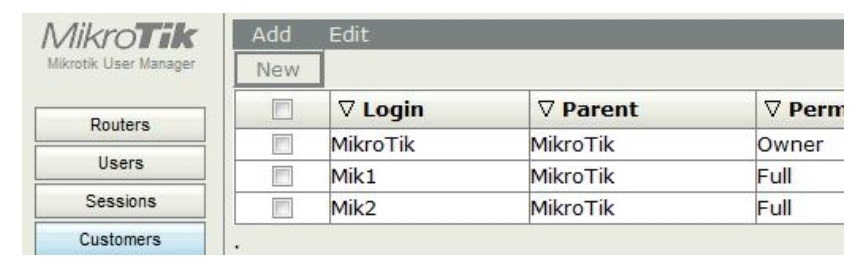
مدیریت کاربران User manager
صفحه مربوط به کاربران را در تصویر زیر مشاهده می کنید که این کاربران توسط مدیران customer ایجاد شده اند.
برای تعریف کاربر جدید گزینه Usersرا انتخاب کنید.
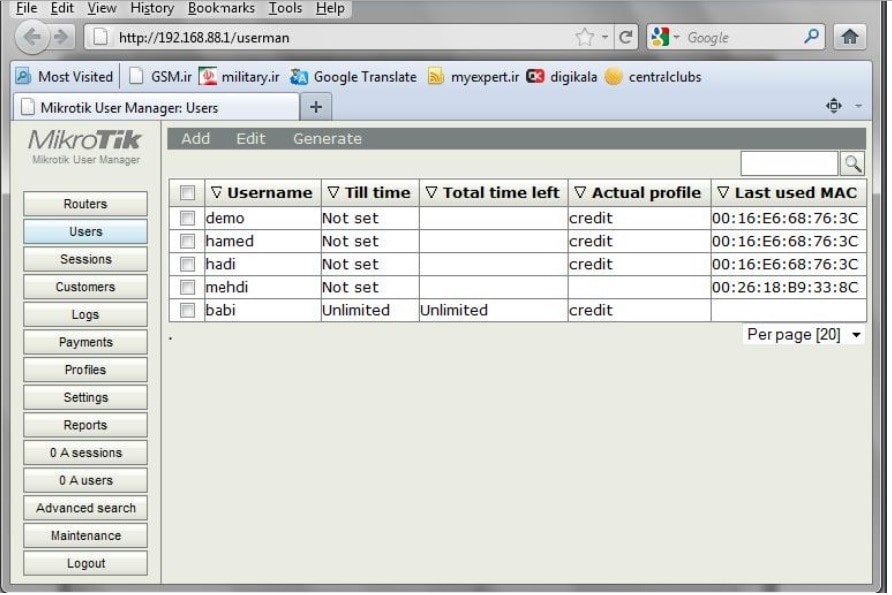
مشخصات کاربر جدید رو شامل نام کاربری، کلمه عبور، فعال یا غیر فعال شدن، صاحب یا مدیر کاربرمحدودیتها، اطلاعات شخصی، و ... را وارد نمایید.
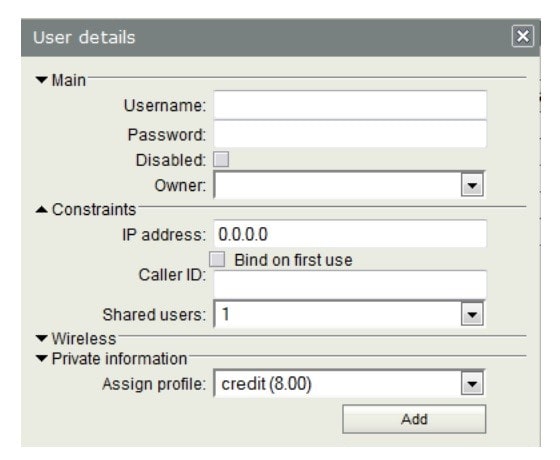
محدودیت های مصرف حجم اینترنت در میکروتیک
در مراحل قبلی با user manager آشنا شدیم و تنظیمات اولیه مربوط به کاربران و مدیر را بررسی کردیم حالا نحوه محدودیت های حجم اینترنت در میکروتیک رو مطرح می کنیم.
توجه کنید اگر کاربری دارای credit یا اعتبار نباشد به صورت کاربر نامحدود یا unlimited در نظر گرفته خواهد شد که هیچ گونه محدودیتی در استفاده از پهنای باند و اتصال نخواهد داشت . محدودیت ها مربوط به هر پیش طرح در ادامه بیان شده است.
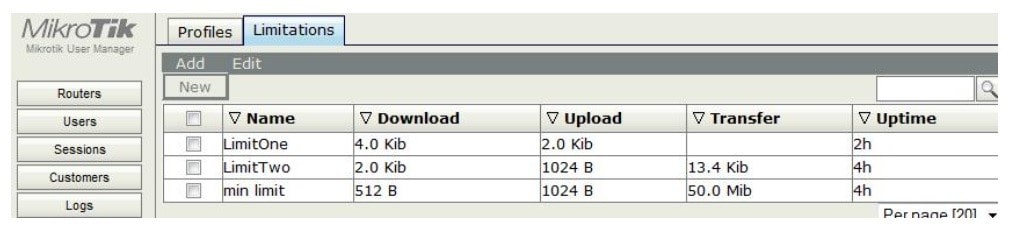
در صورتی که user مورد نظر را انتخاب کنید، گزینه های برای مدیریت دانلود، بارگذاری، انتقال، حداکثر زمان اتصال، نرخ های انتقال در اختیار خواهید داشته تا تغییرات مورد نظرتان را اعمال کنید.
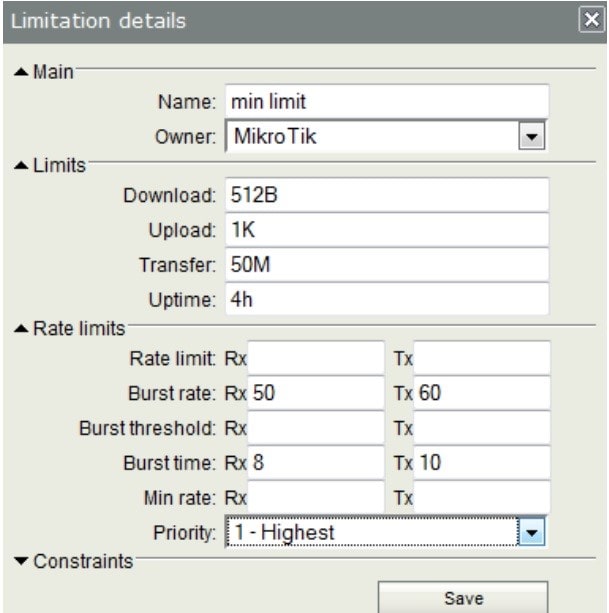
- در سربرگ limits می توانید حجم دانلود قابل استفاده کاربر از اینترنت را مشخص کنید.
هم چنین می توانید فاکتورهای زمانی را نیز تغییر دهید.
: دسترسی برای 7 روز هفتهw – week (equals 7 days)
: هر روز به صورت 24 ساعتهd – day (equals 24 hours)
: حداکثر مدت استفاده در هر ساعت 60 دقیقهh – hour (equals 60 minutes)
حداقل مدت استفاده در هر ساعت 60 ثانیهm – minute (equals 60 seconds)
می توانید برای یک یوزر خاص این اعداد را مطابق نظرتان تغییر دهید و محدودیت مورد نظر خود را ایجاد کنید. و پس از تایید نهایتا بهتره یکبار میکروتیک را ری استارت کنید.

سخن آخر
در این مقاله مدیریت حجم اینترنت در خانه و شرکت با میکروتیک را بررسی کردیم. اگر سوالی در این خصوص داشتید میتوانید با مجموعه رایانه کمک تماس بگیرید. رایانه کمک سالهاست در زمینه حل مشکلات اینترنتی و کامپیوتری فعال می باشد.
شما میتوانید از طریق شماره 9099071540 و یا 9099070192(از طریق تلفن ثابت) یا از طریق "صفحه تماس از موبایل" با کارشناسان متخصص ما ارتباط برقرار کنید. همکاران ما در تمام طول هفته آماده اند تا پاسخگوی سوالات فنی شما باشند.
قابل توجه شما کاربر گرامی: محتوای این صفحه صرفاً برای اطلاع رسانی است در صورتی که تسلط کافی برای انجام موارد فنی مقاله ندارید حتما از کارشناس فنی کمک بگیرید.